منذ وقت ليس ببعيد ، لن تسمح Lockscreen الخاصة بجهاز iPhone الخاص بك فقط اختصارات التطبيق التي لم تتمكن من تغييرها: عناصر التحكم في الكاميرا وتبديل المصباح. لكن، iOS 18.2 يسمح لك بتخصيص هذه الاختصارات إلى أي شيء قد تريده تقريبًا. هذا التغيير الصغير ولكن المؤثر هو أحد الطرق العديدة تخصيص iOS 18 SuperCharges لمستخدمي iPhone و iPad. ولكن ماذا لو كنت لا تزال تريد طريقة سهلة الوصول لتبديل مصباحك دون فتح هاتفك؟
قدمت Apple ميزة إمكانية الوصول في iOS 14 ، بمجرد تمكينها ، تتيح لك إجراء الإجراءات عن طريق النقر على ظهر هاتفك. الميزة تسمى اضغط مرة أخرى وتبقى ميزة نائمة يتم إخفاءها بالتسلل في قائمة الإعدادات الخاصة بك. تمكين النقر مرة أخرى يسمح لك بشكل أساسي إنشاء زر على ظهر جهاز iPhone الخاص بك لأداء إجراء دون الحاجة إلى تناول أي مساحة.
بمجرد أن يتم تمكين النقر مرة أخرى ، لا يستغرق الأمر وقتًا طويلاً لمعرفة مقدار تغيير اللعبة الذي يمكن أن يكون مع راحته المضافة. أدناه ، سنعرض لك كيفية إعداده ، لذا فإن بضعة صنابير على ظهر جهاز iPhone الخاص بك ستتيح لك إطلاق أي شيء تريده.
للمزيد ، تحقق من ما هو موجود في أحدث إصدار من iOS 18.4.
كيفية الإعداد مرة أخرى النقر على iPhone
سواء كنت ترغب في الارتباط مرة أخرى ، انقر فوق مصباحك أو الكاميرا أو تشغيل تطبيق iPhone مختلف ، يبدأ المسار عبر إعدادات iPhone بنفس الطريقة.

على جهاز iPhone المتوافق (iPhone 8 أو أحدث) ، قم بتشغيل تطبيق الإعدادات وانتقل إلى إمكانية الوصول > يلمس > خلف مقبض. الآن لديك خيار إطلاق الإجراء الخاص بك (في هذه الحالة ، مصباحك) بأي منهما اثنين أو ثلاث صنابير. على الرغم من أن صنابين أسرع من الواضح ، أود أن أقترح ثلاث صنابير لأنه إذا تملصت مع هاتفك ، فمن السهل أن تثير ميزة إمكانية الوصول عن طريق الخطأ.
بمجرد اختيار خيار النقر ، حدد مصباح يدوي الخيار – أو إجراء مختلف إذا كنت تفضل ذلك. سترى أكثر من 30 خيارًا للاختيار من بينها ، بما في ذلك خيارات النظام مثل Siri أو أخذ لقطة شاشة ، إلى وظائف خاصة بالوصول مثل فتح مكبر الصوت أو تشغيل التسميات التوضيحية في الوقت الفعلي. يمكنك أيضًا إعداد النقر للخلف لفتح مركز التحكم ، والعودة إلى المنزل ، وكتم الصوت الخاص بك ، وتحويل مستوى الصوت لأعلى ولأسفل وتشغيل أي اختصارات قمت بتنزيلها أو إنشتها.
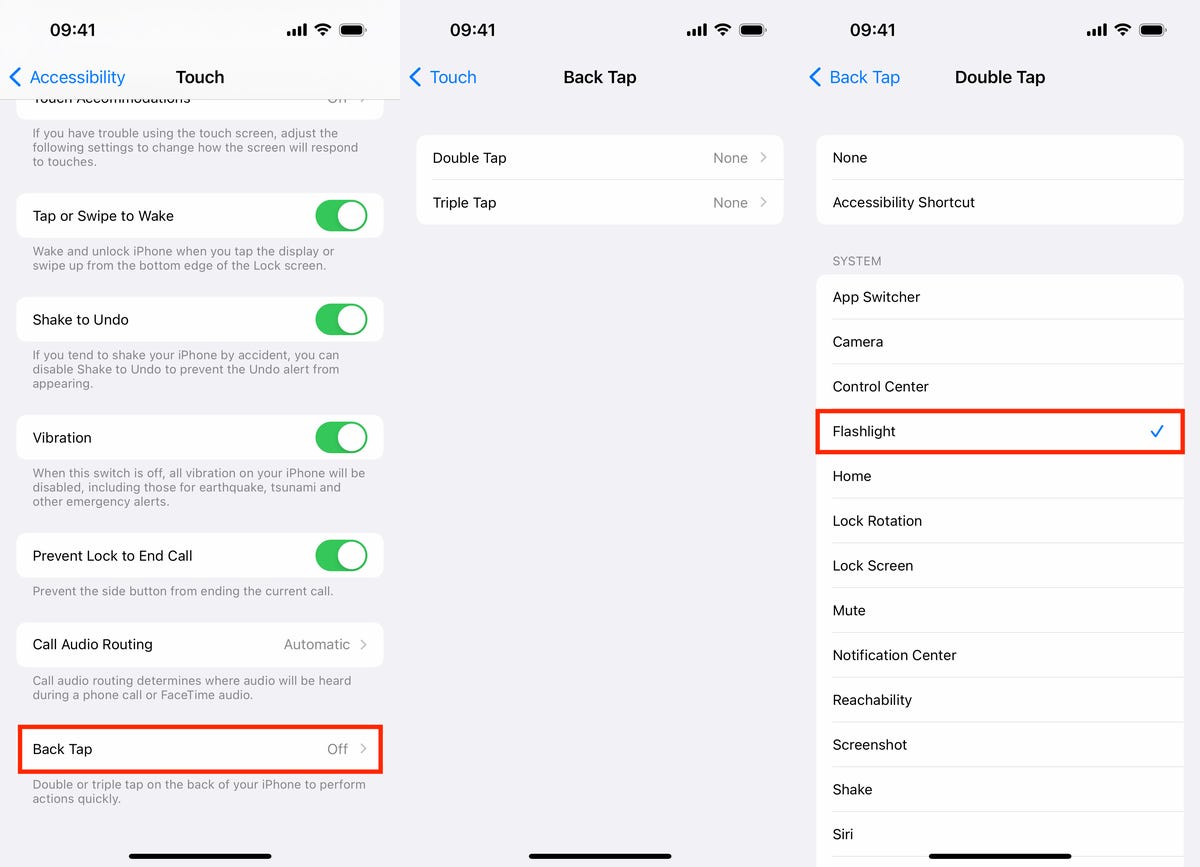
يمكنك الاختيار بين Double Tap و Triple Tap.
ستعرف أنك قد حددت اختيارك بنجاح عندما تظهر علامة فحص زرقاء على يمين الإجراء. يمكنك في الواقع إعداد اختصارين بهذه الطريقة – واحدة تم تشغيلها بواسطة صنابين وواحد يتم تشغيله بثلاثة صنابير على غطاء iPhone الخلفي.
بمجرد الخروج من تطبيق الإعدادات ، يمكنك تجربة ميزة النقر مرة أخرى تم تمكينها حديثًا عن طريق النقر على الجزء الخلفي من جهاز iPhone الخاص بك – في حالتي ، لتشغيل المصباح. لإيقاف تشغيل المصباح ، يمكنك النقر على الجزء الخلفي من جهاز iPhone أيضًا ، ولكن يمكنك أيضًا إيقاف تشغيله من شاشة القفل إذا كان ذلك أسهل.
لمزيد من نصائح iPhone الرائعة ، إليك كيفية ذلك حافظ على شاشة iPhone الخاصة بك من التعتيم طوال الوقت و إلغاء كل هذه الاشتراكات أنت لا تريد أو تحتاج.









